怎么做小动画?操作原来这么简单
发布时间:2021-05-14 17:49 星期五
日常生活中,我们在观看一些小视频或者vlog的时候,会发现这些小视频或者vlog中常常会出一些小动画的特效,正是因为有这些小动画,所以会显得整个视频十分有趣生动,那怎么做小动画呢?其实想要给视频添加动画特效是很简单的,下面小编就来分享两个比较简单好用的视频动画效果剪辑方法吧!

一、使用迅捷视频剪辑软件制作
这是一款比较简单易操作的视频剪辑软件,拥有丰富的素材和较强的功能,支持MP4、MOV、AVI、MPEG、WMV等多种视频格式,可以满足我们日常生活中所需要的多种视频剪辑以及后期特效的需求。
第一步:下载软件并导入素材
打开已安装好的软件,在页面上方的【本地素材】编辑框中导入视频素材。
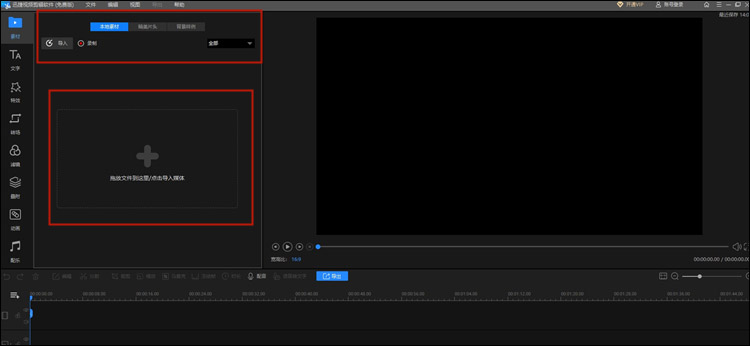
第二步:添加动画
1.成功导入视频素材后,直接将视频素材拖动到轨道中,或者点击视频缩略图上的“+”将视频添加至轨道中。然后选择左侧工具栏中的【动画】,你可以看到这个软件提供了300多种动画特效,十分丰富。
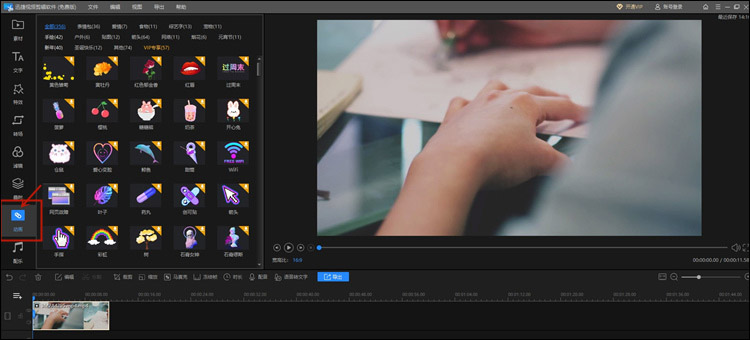
2. 在动画特效列表中选择自己所需要的特效进行下载并添加,将其动画添加至视频轨道下方的第二轨道,我们可以通过拖动的方式来调节特效持续的时长,还可以在视频预览框内,选择需要调节的动画特效覆盖区域大小和位置。
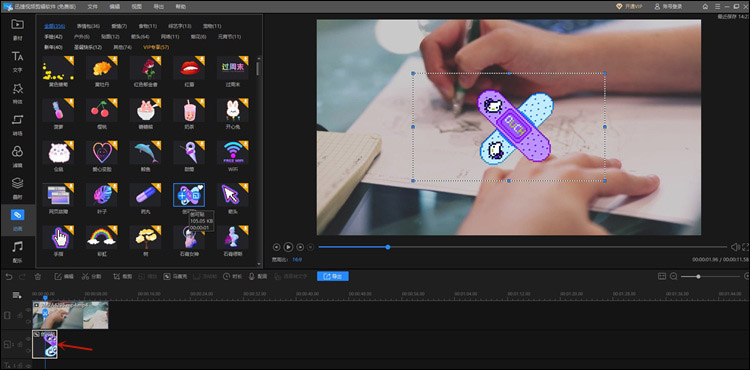
第三步:导出完成
以上的操作都完成后,就可以直接导出了,点击【导出】按钮,设置好【名称】、【输出目录】、【质量】,最后再次点击【导出】就完成啦~
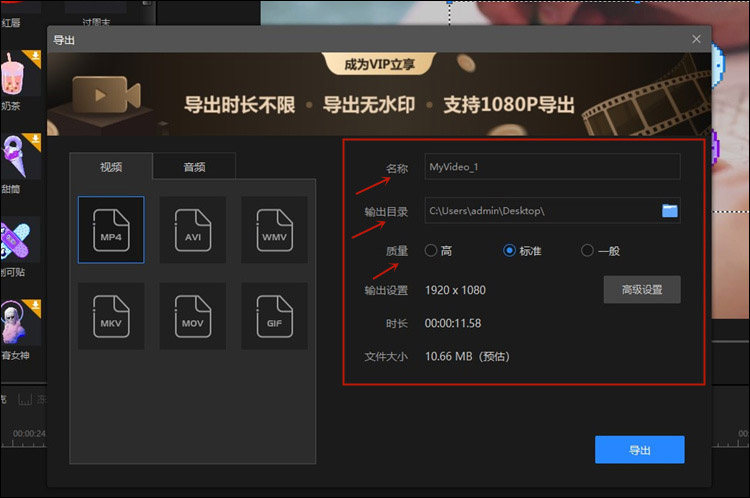
二、使用清爽视频编辑制作
这是一款可以在手机上编辑并制作视频的app,不仅可以对视频进行裁剪、添加字幕、转场等等,还可以制作动画特效。
第一步:下载软件并导入素材
打开已安装好的软件,选择【视频编辑】并导入视频素材。
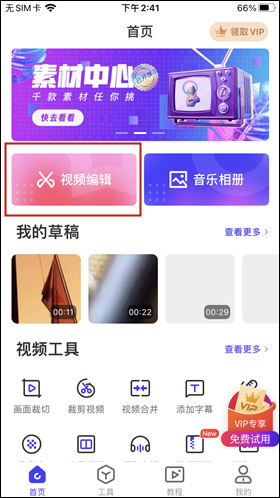
第二步:添加动画
导入视频素材后,点击【特效】,选择自己喜欢的特效添加即可。
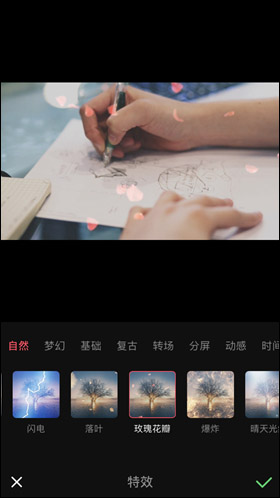
这里除了可以添加画面特效之外,我们还可以在视频画面上添加一些动画贴纸,选择【贴纸】,可以看到这里有许多个小动画,点击喜欢的动画贴纸进行添加就可以啦~
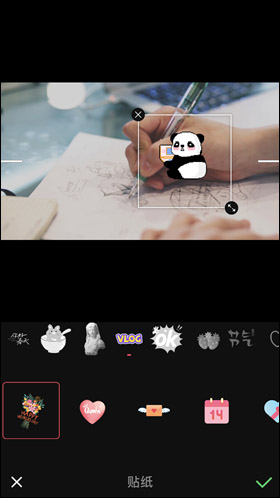
第三步:导出完成
所有的动画特效添加完成后,点击【导出】就完成啦~
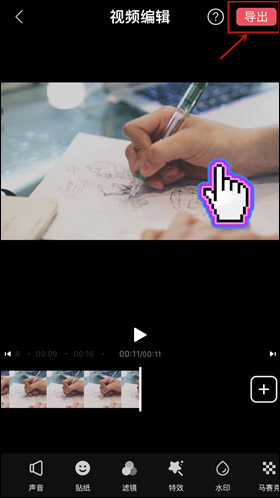
以上就是关于视频怎么做小动画的操作教程啦~如果你对这方面感兴趣的话,可以按照小编上面所说的两个方法尝试一下,操作简单,可以快速上手哦~

